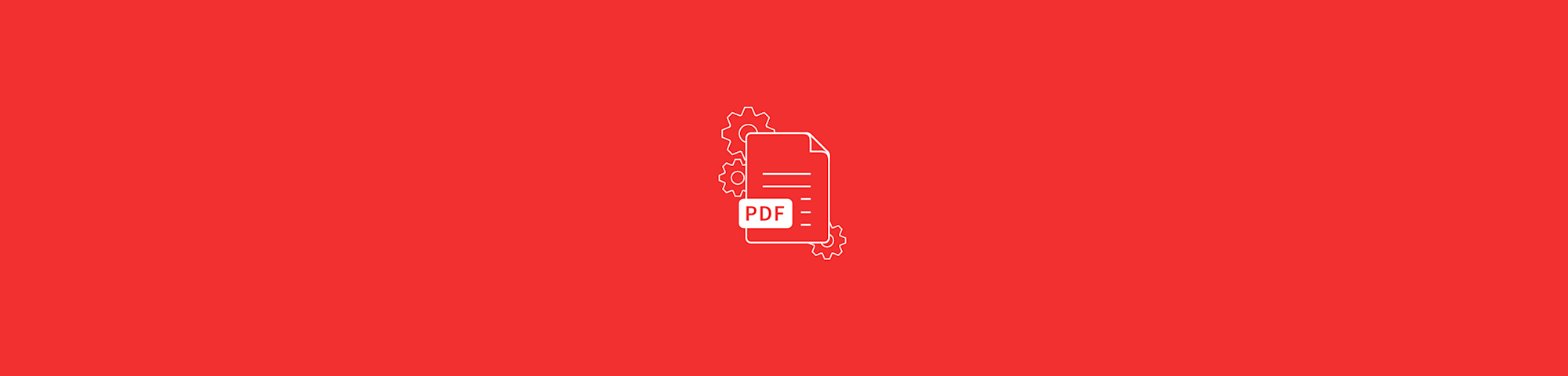
Ein PDF mit einem starken Passwort zu schützen war noch nie so einfach und günstig!
Ein PDF mit einem starken Passwort zu schützen war noch nie so einfach und günstig!
Jeder hat seine eigenen Gründe dafür, seine Dokumente schützen zu wollen. Es können arbeitsbezogene oder persönliche Gründe sein und es gibt viele Möglichkeiten und Werkzeuge, um dies zu tun.
Das bekannteste Tool zum Schutz von PDFs (und zur Verwaltung von PDFs im Allgemeinen) ist natürlich Adobe. Mit der Software kannst du jede PDF-Datei, die du willst, mit einem Passwort schützen und sicher sein, dass niemand auf sie zugreifen kann. Leider kommt die bekannte Software mit einem beachtlichen Preisschild. Wenn du wissen willst, wie du eine PDF-Datei mit einem Passwort schützen kannst, ohne Acrobat zu benutzen, bist du hier richtig.
Wie man ein PDF schützt
Wähle auf unserer Tools-Seite PDF schützen.
Wähle das PDF aus, die du mit einem Passwort schützen möchtest.
Wähle dein Passwort und gib es ein zweites Mal ein. (Nur um sicher zu gehen!)
Wenn der Prozess abgeschlossen ist, lade deine geschützte Datei herunter.
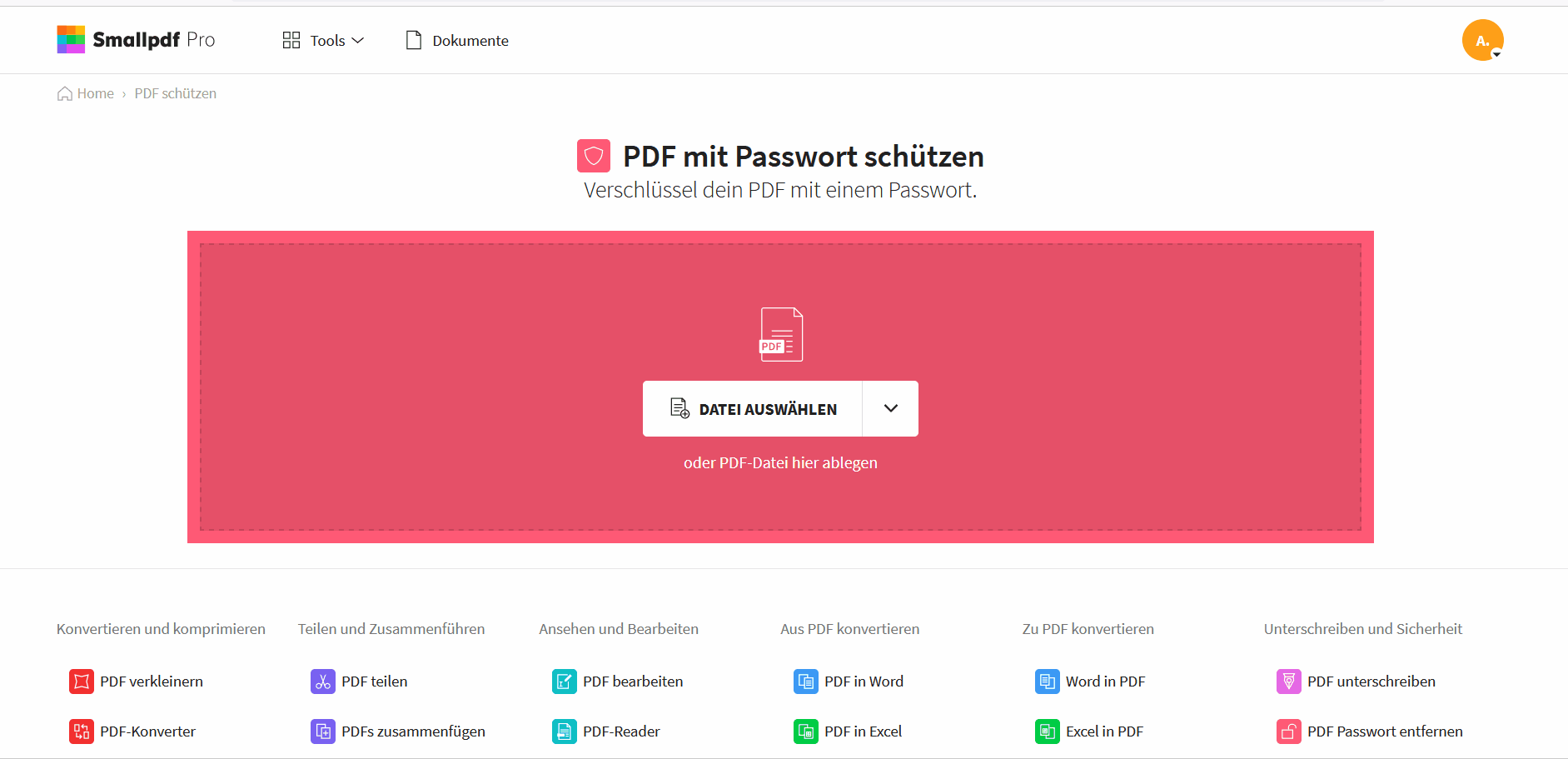
Wähle ein starkes Passwort, damit es niemand erraten kann (außer dir, hoffentlich).
Sind meine Dateien bei Smallpdf sicher?
Wir werden deine Dateien nicht länger aufbewahren als nötig, um die von dir gewünschten Änderungen zu bearbeiten und dir Zeit zu geben, das Endergebnis herunterzuladen, d.h. nicht länger als eine Stunde. Die einzige Ausnahme von der einstündigen Löschungsregel ist, wenn du eine Datei in unser elektronisches Unterschriftentool hochlädst und eine Unterschrift von jemand anderem anforderst. Wir werden das dann PDF 14 Tage lang zugänglich machen, damit jeder genug Zeit hat, seine Unterschrift einzugeben!
Wenn du unser Tool zum Schützen von PDFs verwendest, ergreifen wir eine Reihe von zusätzlichen Sicherheitsmaßnahmen, wie z.B. eine 128-bit AES-Verschlüsselung. So wird sichergestellt, dass niemand deine PDFs einsehen kann, ohne dein Passwort zu kennen. Auch wir kennen dein Passwort nicht, also achte darauf, dass du es sicher aufbewahrst und nur mit Leuten teilst, denen du vertraust!
Dieser Artikel wird alle deine Fragen zur Dateisicherheit und unserem Service beantworten.
Kann ich den Passwortschutz entfernen?
Wir sind nicht so grausam, dir zu verbieten, dein Passwort aus den von dir geschützten Dateien wieder zu entfernen! Aufgrund der Sicherheitsmaßnahmen, die auf das PDF angewendet werden, musst du jedoch unser PDF-Passwort-Entfernen-Tool verwenden und deine geschützte Datei in die PDF-Freischaltbox ziehen. Und voila! Sobald die Verarbeitung abgeschlossen ist, ist die Datei wieder ein normales PDF.
Wie bereits erwähnt haben wir keine Einsicht in deine Passwörter. Stelle also sicher, dass sie leicht zu merken sind (aber nicht zu leicht zu erraten), sonst wird dein Dokument für immer gesperrt!
Andere Tools, die du nützlich finden könntest
Wenn du eine zusätzliche Vorsichtsmaßnahme ergreifen willst, kannst du deine PDF-Datei auch schreibgeschützt machen. So kannst du dich entspannt zurücklehnen, auch wenn du deine geschützte Datei weitergibst, da du weißt, dass andere ihren Inhalt nicht bearbeiten oder kopieren können. Besuche dazu einfach unseren PDF in JPG Konverter, bevor du das PDF Schützen-Tool benutzt, wandle dein PDF in eine Bilddatei um und konvertiere es dann vor dem Download wieder in ein PDF.
Wenn du vorhast, deine PDF-Datei mit wenigen Auserwählten zu teilen, könnte es eine gute Idee sein, die Datei zu komprimieren, damit sie reibungslos von A nach B übertragen werden kann. Oder, wenn du mehrere geschützte Dateien an dieselbe Person schicken willst, kannst du sie zu einer Datei zusammenfügen und so Zeit sparen.
Wirf einen Blick auf alle Werkzeuge, die in Verbindung mit dem PDF Schützen-Tool verwenden kannst! Denke einfach daran, Änderungen vorzunehmen, bevor du dein PDF sicherst. Alternativ kannst du jederzeit das Passwort entfernen, die Änderungen vornehmen und dann die PDF erneut schützen.
Übersetzt und ins Deutsche adaptiert von Anna